Profiter de contenu musical sur un ordinateur avec la qualité sonore du lecteur (fonction USB-DAC)
Vous pouvez profiter du contenu musical stocké sur un ordinateur via le lecteur, sans transférer le contenu sur le lecteur. Parce que les paramètres de qualité du son du lecteur s’appliquent également à la sortie audio, le contenu musical présent sur l’ordinateur peut être joué avec la même qualité sonore que le lecteur.
Les applications suivantes sont compatibles avec la fonction USB-DAC. Elles sont recommandées pour être utilisées avec le lecteur.
- Windows : Music Center for PC
- Mac : Hi-Res Audio Player for Mac
Note
- Lorsque la fonction USB-DAC est activée, le lecteur ne peut être utilisé que comme périphérique USB-DAC. Pour utiliser le lecteur comme lecteur de musique, désactivez la fonction USB-DAC.
- Contenu musical ne peut pas être transféré pendant que le USB-DACfonction est activée.
- Installer l'application compatible USB-DAC sur un ordinateur.
- Windows :
- Music Center for PC: Pour installer l’application, accéder au site de support du client. (https://www.sony.net/smc4pc/), Reportez-vous à la rubrique appropriée sous [Rubrique associée].
- Sony Audio USB Driver for Windows: Accès le site Web de support client pour installer Sony Audio USB Driver for Windows. Suivez les instructions à l’écran.
- Mac :
Hi-Res Audio Player for Mac: Accédez au site Web de support client pour installer l’application. Suivez les instructions à l’écran.
- Windows :
-
Sur l’ordinateur, configurez les paramètres de USB-DAC.
Pour plus d’informations sur les paramètres, consultez les informations suivantes.
- Windows : Informations d’aide en ligne pour Music Center for PC
- Mac: Informations d’aide en ligne pour Hi-Res Audio Player sur le site Web de support client.
-
Appuyez sur
 sur l’écran de la bibliothèque du lecteur.
sur l’écran de la bibliothèque du lecteur. -
Lorsqu’un message est affiché, appuyez sur [OK].
-
Connectez le lecteur à l’ordinateur via USB.
Vous pouvez régler le volume sur le [USB DAC] écran.
Pour revenir à la fonction de lecture de musique
Appuyez sur  en haut à gauche de l’écran.
en haut à gauche de l’écran.
Lorsqu’un message est affiché, appuyez sur [OK].
Astuce
-
Si vous ne voulez pas que le lecteur soit charge par l’ordinateur, effacez la coche de [Charger ce lecteur à partir de l'appareil connecté]. Appuyez sur les éléments de menu dans l’ordre suivant.
 – [Paramètres] – [Paramètres USB DAC] ([Paramètres des fonctions]) – [Charger ce lecteur à partir de l'appareil connecté].
– [Paramètres] – [Paramètres USB DAC] ([Paramètres des fonctions]) – [Charger ce lecteur à partir de l'appareil connecté].Toutefois, si le port USB de l'ordinateur est réglé pour fournir du courant en permanence au périphérique connecté, le lecteur peut être chargé par l'ordinateur.
Note
-
Alors que le USB-DACfonction est active, les fonctions suivantes sont désactivées.
- La fonction de réduction du bruit
- Mode Bruit ambiant
- Vous ne pouvez pas écouter le son reproduit sans fil lorsque la USB-DACfonction est active.
-
La fonction USB-DAC est conçue exclusivement pour profiter de musique. Le lecteur traite les signaux audio avant la lecture. Par conséquent, l’audio du lecteur est légèrement en retard par rapport à l’ordinateur. Cela signifie que les images et l’audio risquent de ne pas être synchronisées lorsque vous utilisez la fonction USB-DAC aux fins suivantes :
- Lire des vidéos
- Jouer à des jeux
Utilisez la fonction USB-DACpour écouter de la musique.

Le contenu du Guide d’aide peut être sujet à modification sans préavis en raison de mises à jour des spécifications du produit.
Ce Guide d’aide a été traduit à l'aide d'une traduction automatique.